Cara Membuat WordArt Pada Word 2016
Cara Membuat WordArt Pada Word 2016 - Jika diartikan sesuai dengan kata WordArt terdiri dari dua kata yaitu Word yang artinya kata dan Art artinya seni.
Bila digabungkankan kedua arti tersebut menjadi kata seni. WordArt bisa dibilang sebuah filtur yang dimiliki oleh Microsoft Office yang dapat membantu pengguna dalam membuat text dengan berbagai macam effek, gaya, dan variasi.
Dengan menggunakan filtur ini kita dapat membuat berbagai macam text dengan desain menarik. Desain yang menarik menggunakan WordArt akan membuat yang melihat tulisan kamu tertarik untuk dibaca.
Memang penggunakan untuk kantor tidak terlalu banyak. WordArt biasanya hanya digunakan untuk membuat pengumaman dengan huruf yang besar dengan bentuk yang muncul/timbul serta diberikan sedikit bayangan agar menarik perhatian pembaca.
Cara Membuat WordArt Pada Word 2016 :
Bila digabungkankan kedua arti tersebut menjadi kata seni. WordArt bisa dibilang sebuah filtur yang dimiliki oleh Microsoft Office yang dapat membantu pengguna dalam membuat text dengan berbagai macam effek, gaya, dan variasi.
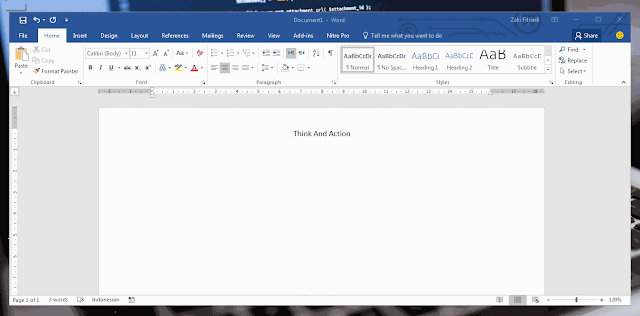 |
| Cara Membuat WordArt Pada Word |
Memang penggunakan untuk kantor tidak terlalu banyak. WordArt biasanya hanya digunakan untuk membuat pengumaman dengan huruf yang besar dengan bentuk yang muncul/timbul serta diberikan sedikit bayangan agar menarik perhatian pembaca.
Cara Membuat WordArt Pada Word 2016 :
- Buka Microsoft Word
- Tulislah sebuah kata yang akan dijadikan WordArt (Optional-bisa juga dimasukkan sesudah point keempat) dan blok atau select kalimat tersebut
- Klik tab Insert
- Selanjutnya pada group Text klik WordArt dan pilih model yang diinginkan (model dapat diubah kemudian)
- Selesai. Kata atau kalimat akan membentuk huruf yang dipilih pada model WordArt.
- Klik pada WordArt sehingga muncul tab Format
- Pada tab Format terdapat Group menu WordArt Style
- Pilihan yang terdapat pada WordArt Style diantaranya pilihan warna otomatis galery, TextFill, Text Outline dan Text Effects
- Gunakan filtur Text Fill untuk mengubah warna isian text. Text Outline untuk mengubah garis luar text. dan Text Effects untuk memberikan berbagaimacam effect seperti 3d, bayangan, dan bentuk-bentuk lain.
Setelah itu akan muncul bilah Format Shapes pada bilah sebelah kanan untuk mengatur keseluruhan sesuai dengan keingian anda.
Demikian yang dapat admin penjelasan admin secara ringkas tentang artikel yang berjudul Cara Membuat WordArt Pada Word 2016.
Demikian yang dapat admin penjelasan admin secara ringkas tentang artikel yang berjudul Cara Membuat WordArt Pada Word 2016.
Semoga menjadi referensi bagi yang sedang mencari informasi tentang Cara Membuat WordArt Pada Word 2016.
Jika ingin menyampaikan pertanyaan, saran dan kritikan yang membangun mohon bisa disampaikan pada kolom komentar yang tersedia dibawah artikel ini.
Jika ingin menyampaikan pertanyaan, saran dan kritikan yang membangun mohon bisa disampaikan pada kolom komentar yang tersedia dibawah artikel ini.

Posting Komentar untuk "Cara Membuat WordArt Pada Word 2016"
Komentar Anda Sangat Menentukan Kelangsungan Blog ini